(1)インターネットを起動、Yahoo Japanを表示、検索入力欄に[jtrim]と入力して[検索]ボタンを押す。
(2)検索候補リストの中の窓の杜をクリックする。
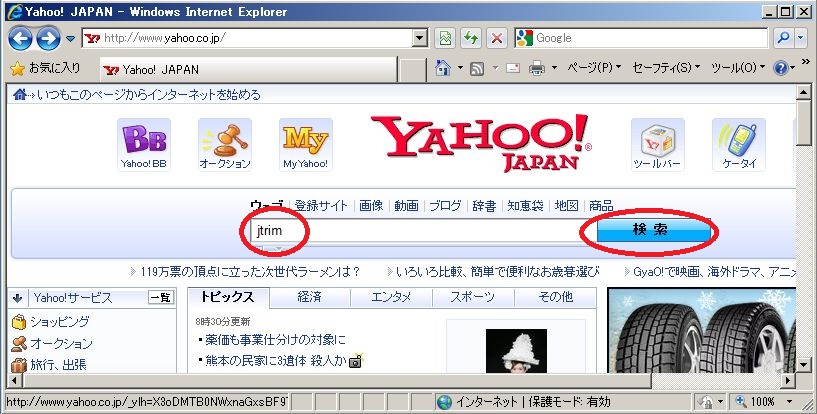
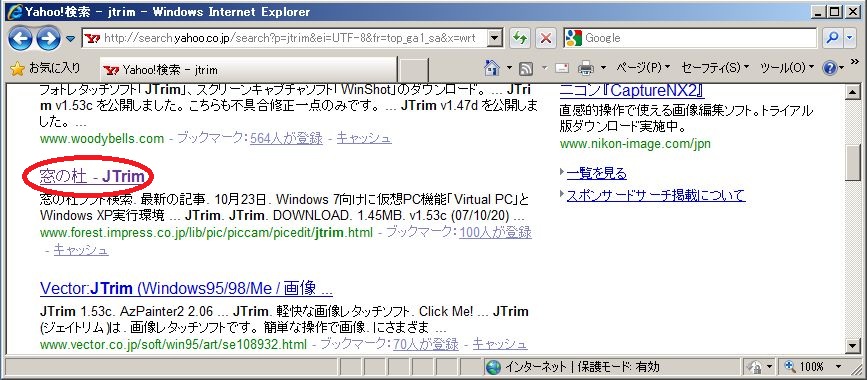
|
ー 目 次 ー 1.画像修整フリー(無料)ソフトJTrimをPCに入れる(ダウンロード&インストール) 2.修整したい画像を準備する。 3.JTrimを起動して修整したい画像を呼び出す。 4.画像を縮小/拡大する。 5.画像を回転する。 6.画像の明るさ/コントラストを調整する。 7.修正が完了したら保存する。 8.JTrimをアンインストール(削除)する。 |
|
1.画像修整フリー(無料)ソフトJTrimをPCに入れる(ダウンロード&インストール) (1)インターネットを起動、Yahoo Japanを表示、検索入力欄に[jtrim]と入力して[検索]ボタンを押す。 (2)検索候補リストの中の窓の杜をクリックする。 |
|
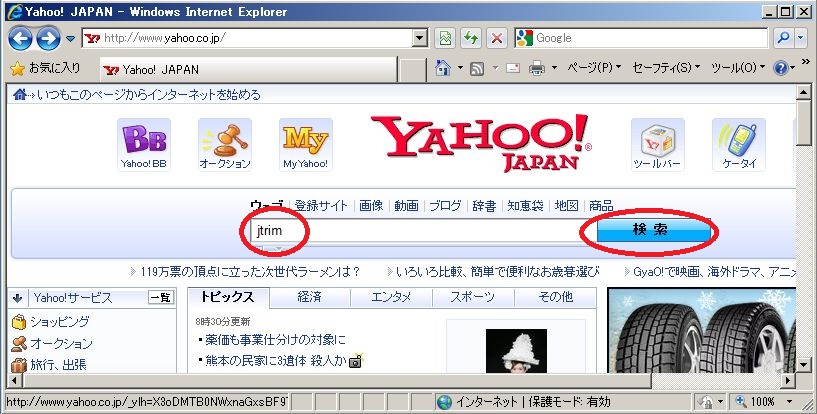
|
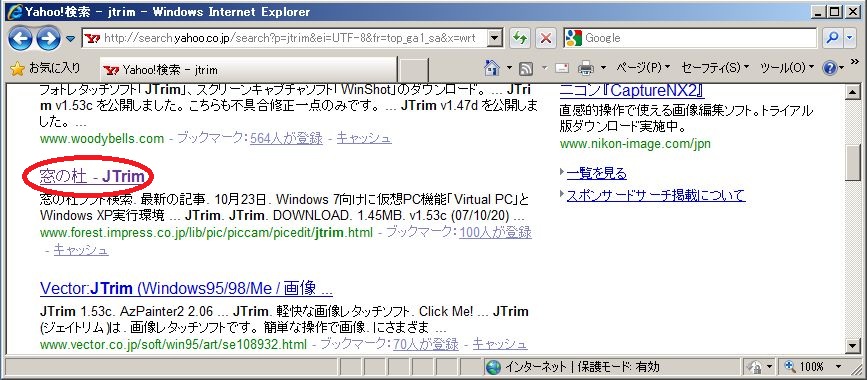
|
|---|---|
(3)[窓の杜]ウィンドーの[ダウンロード]をクリックする。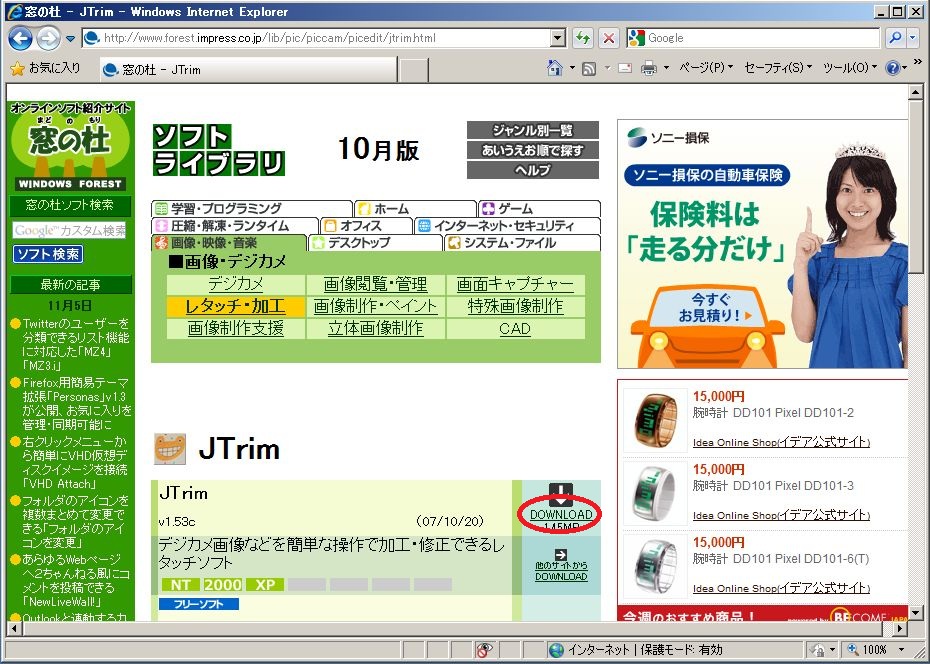
|
|
(4)[セキュリティ保護のため・・・ここをクリックする]が表示されたらクリックして[ファイルをダウンロード]をクリックする。 それでもダウンロードが始まらないときはファイル名をクリックする。 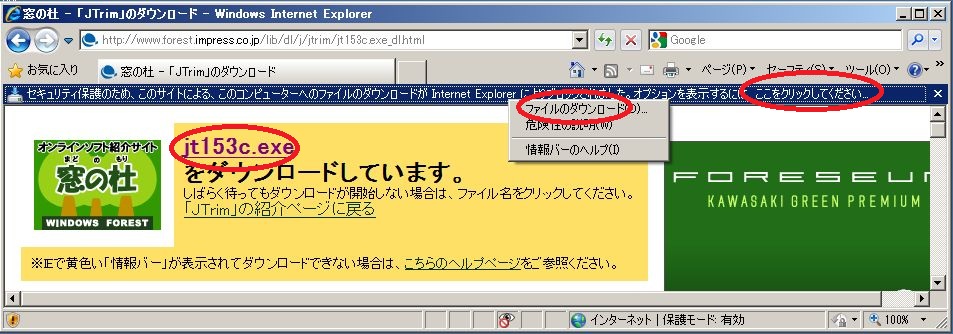
|
・
(5)ファイルの[ダウンロード]ウィンドーが表示されたら実行ボタンをクリックする。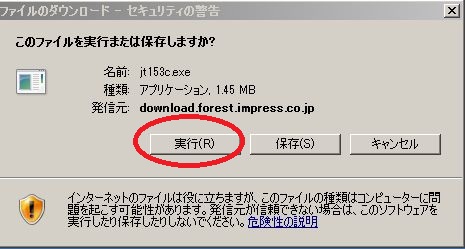
|
|
(6)インストールウィザードが表示されるので指示に従う。 |
||||
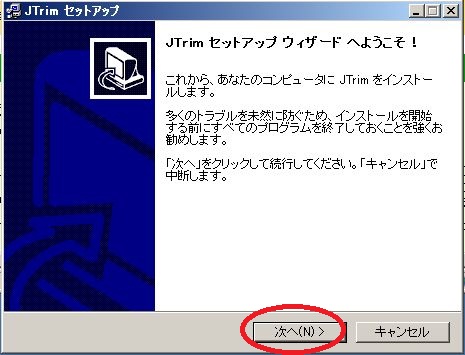
|
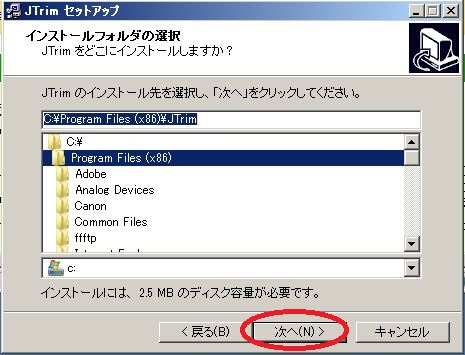
|
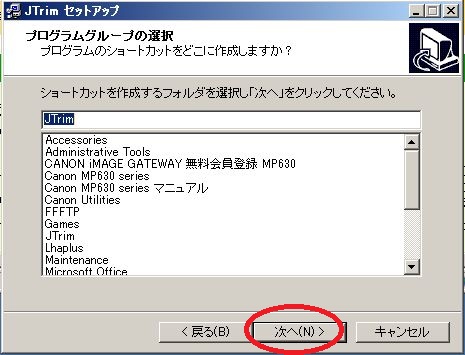
|
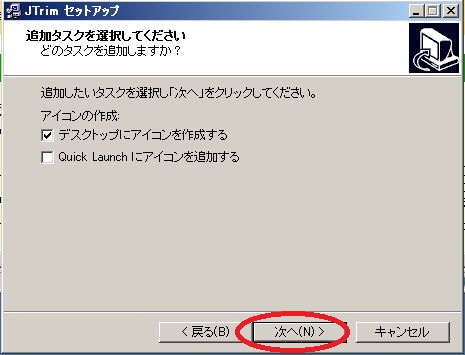
|
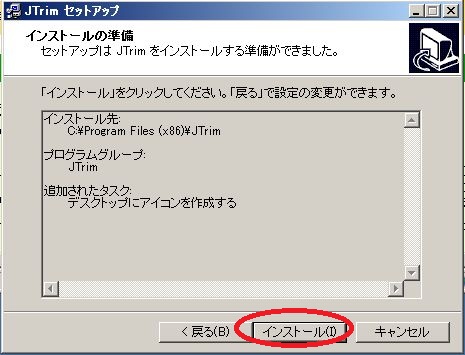
|
|---|---|---|---|---|
(7)ディスクトップ上のすべてのウィンドーを閉じてJTrimアイコンがあることを確認する。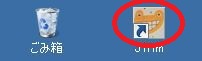
|
2.修整したい画像を準備する。
|
|
(1)上の画像を右クリックして表示されるメニューの[名前を付けて画像を保存する]をクリックする。 (2)[名前を付けて画像を保存する]ウィンドーが現れるので[ファイルの場所]デスクトップ、[ファイル名]tulip.jpgとして保存ボタンを押す。 |
|
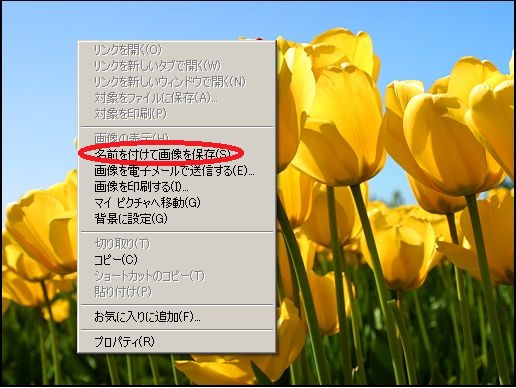
|
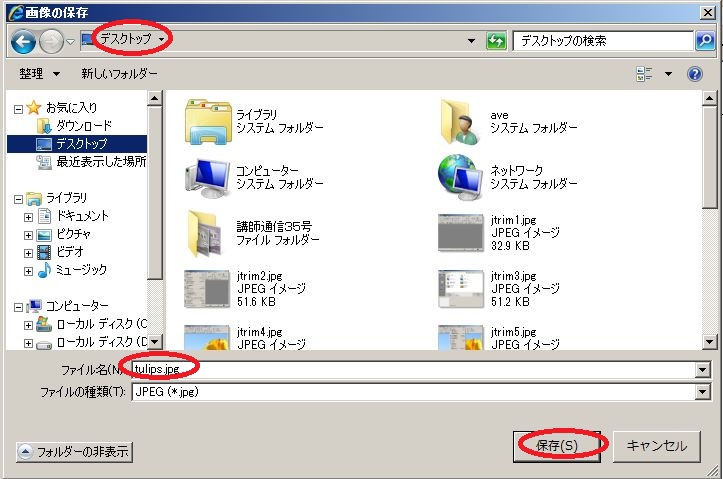
|
|---|---|
・
|
3.JTrimを起動して修整したい画像を呼び出す。 (1)ディスクトップ上のJTrimアイコンをダブルクリックする 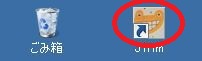
|
|
(2)[ファイル]→[開く]をクリックする (3)表示された[ファイルを開く]ウィンドーの[ファイルの場所]デスクトップを指定してその中の修正したい画像tulip.jpgをクリックして[開く]ボタンを押す。 |
|

|
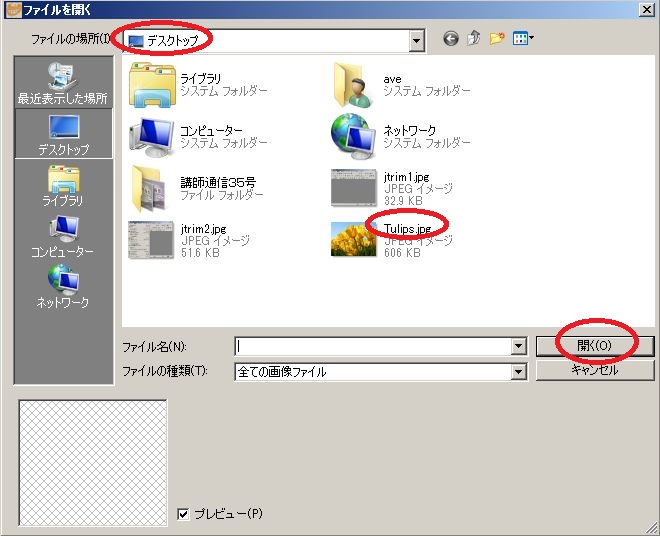
|
|---|---|
(3)JTrimの作成ウィンドーに選択した画像tulip.jpgが表示される。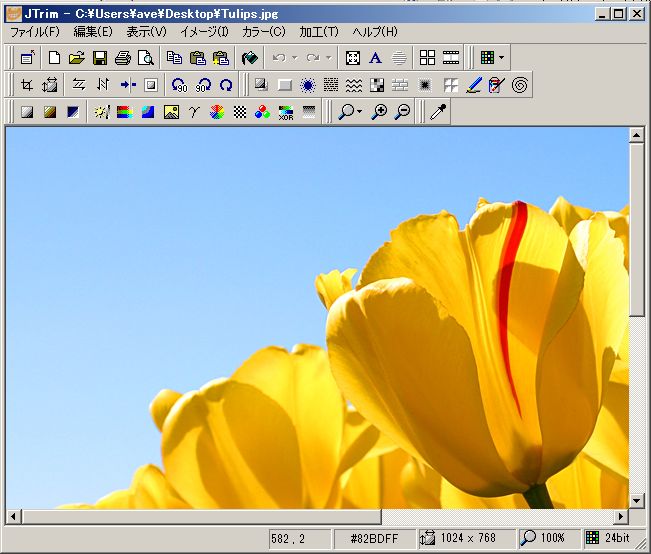
|
|
4.画像を縮小/拡大する。 (1)今回は大き過ぎるので縮小する(4ピクセル=1ミリ)、[イメージ]→[リサイズ]をクリックする (2)[リサイズ]ウィンドーが現れるので[□サイズを指定する]と[□横縦比率を保持する]にチェックを入れて[サイズを指定する]512x382指定する[OK]を押す |
|
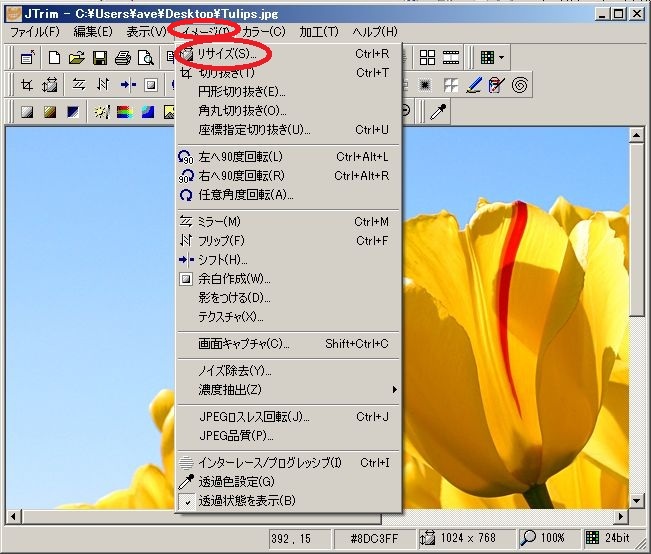
|
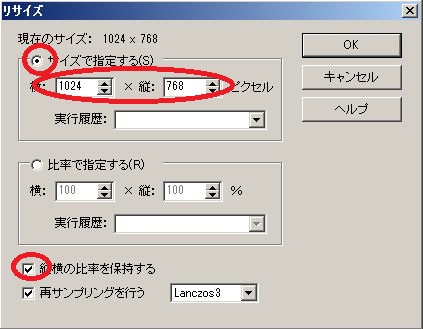
|
・
(3)縮小された画像が表示される。
|
|
5.画像を回転する。 画像を90度回転させたいときは[90度回転]を押す。 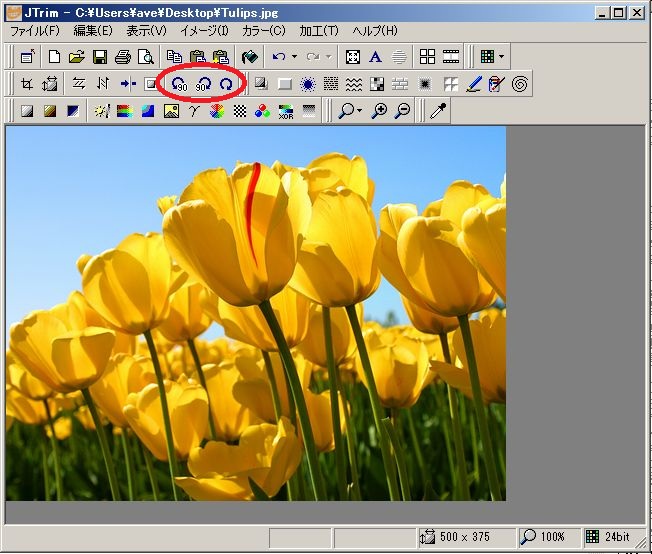
|
|
6.画像の明るさ/コントラストを調整する。 (1)[カラー]→[明るさ/コントラスト]をクリックする。 (2)[明るさ/コントラスト]ウィンドーの左のモニターを見ながら明るさ/コントラストの[スライド]を調整してOKならOKを押す。 |
|
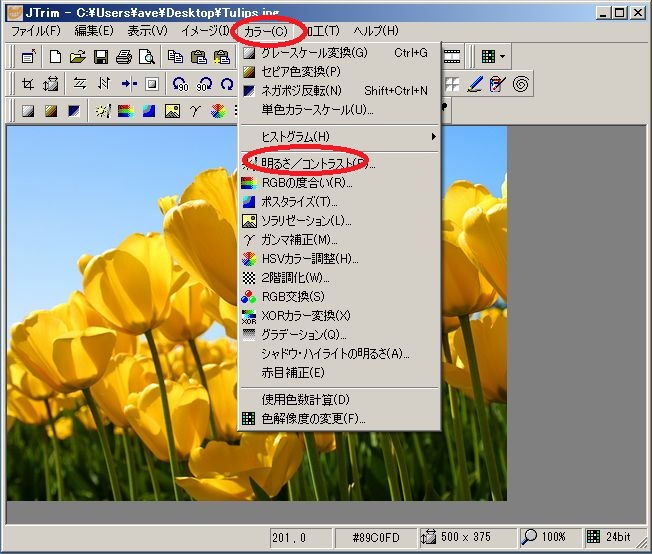
|
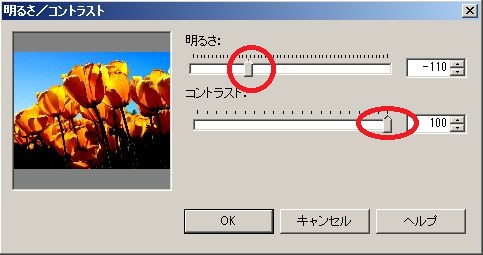
|
・
(3)明るさ/コントラストを調整した画像が表示される。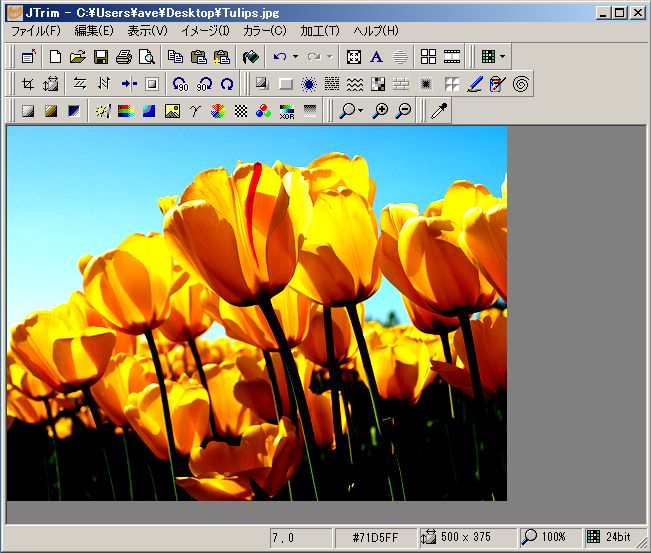
|
|
7.修正が完了したら保存する。 (1)[ファイル]→[名前を付けて保存]をクリックする。 (2)[名前を付けて保存]ウィンドーが現れるので[ファイル名]のファイル名を変更して保存を押す。 |
|
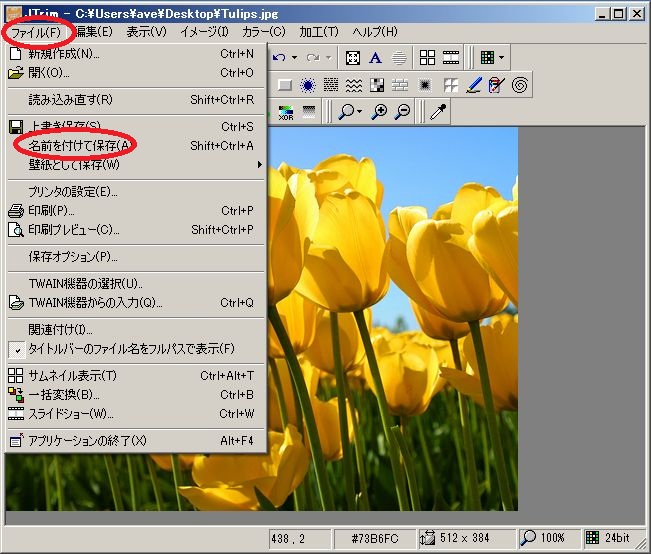
|
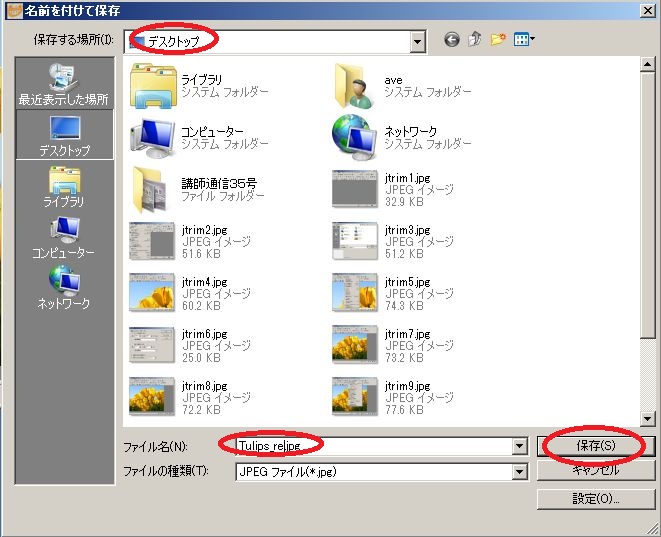
|
|
(3)最後にJTrimを閉じて修正前の画像と修正後の画像があるか確認する。 | |
|
8.JTrimをアンインストール(削除)する。 (1)[スタート]→[コントロールパネル]をクリックする。 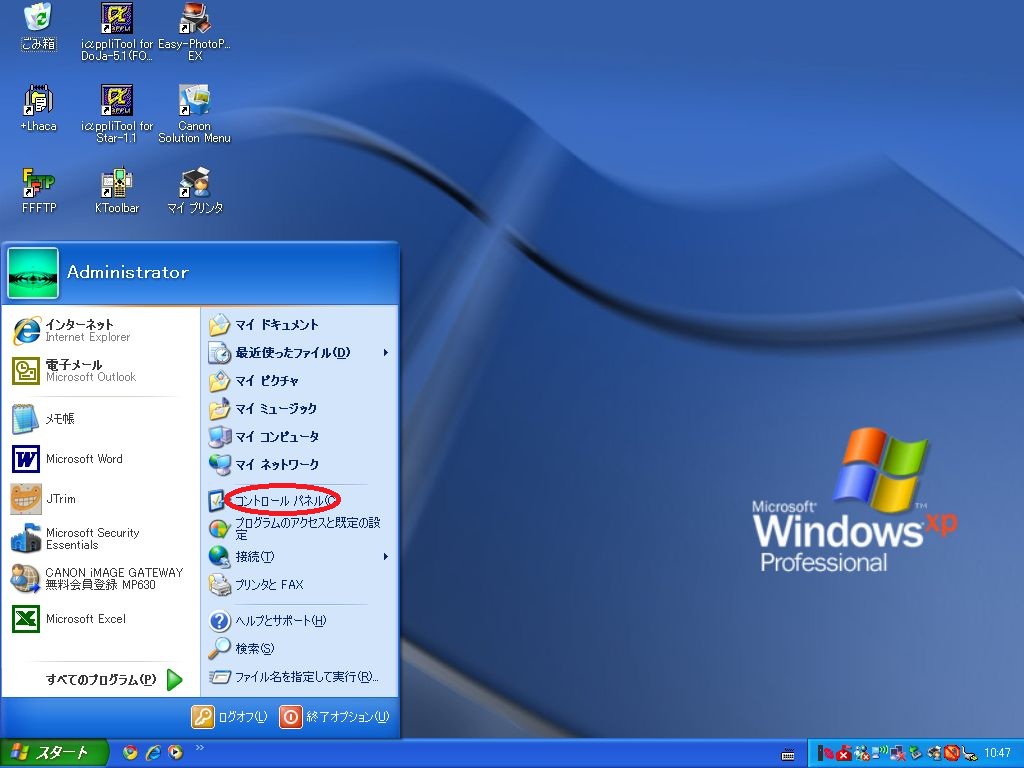
|
・
|
(2)[コントロールパネル]ウィンドーの[ソフトウェアの追加削除]をダブルクリック、Vista/7は[プログラムのアンインストール] |
|
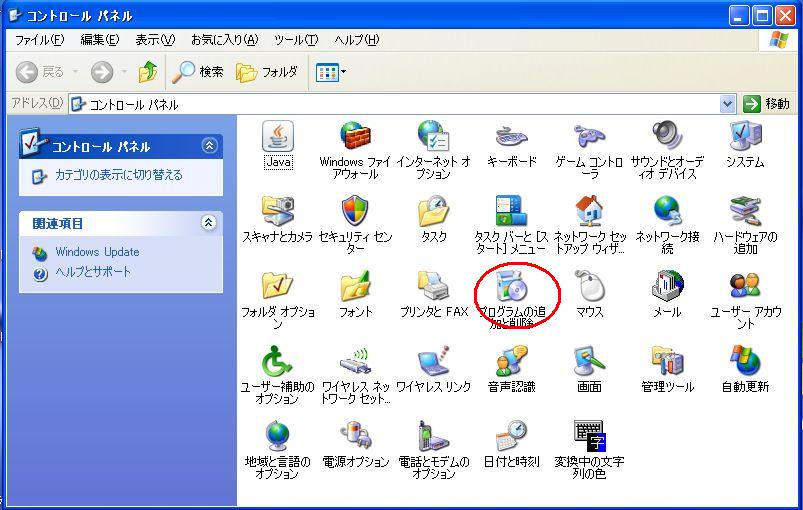
|
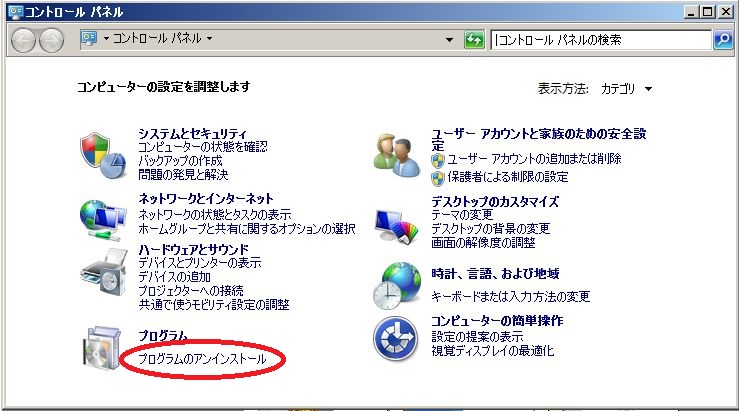
|
|---|---|
(3)JTrimをクリックして[変更と削除]ボタンをクリックする。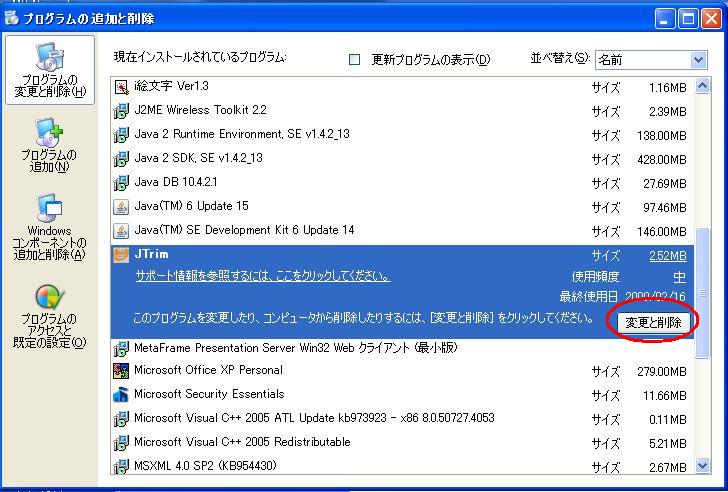
|